Mac Menü Çubuğuna Çıkarma Menüsü Nasıl Eklenir
Bilinmesi gereken
- Finder'ı açın ve seçin Gitmek > Klasöre Git. İçinde klasöre git kutu, tip /Sistem/Library/CoreServices/Menü Ekstraları.
- İçinde Menü Ekstraları, çift tıklama Çıkar.menüsü. NS Çıkar menüsü Menü çubuğuna simgesi eklenir. Simgeyi seçin ve seçin Açık veya Kapat.
- yeniden konumlandırmak için Çıkar menüsü simgesini basılı tutun Emretmeksimgesine dokunun, ardından simgeyi menü çubuğunda istediğiniz konuma sürükleyin.
Bu makale, Mac'inizin menü çubuğunu nasıl özelleştireceğinizi açıklar. Çıkar menüsü, disk simgesini Çöp Kutusuna sürüklemek için pencereleri hareket ettirmeden bir CD veya DVD'yi hızlı bir şekilde çıkarmanıza olanak tanır. Talimatlar, OS X Leopard ve sonraki sürümleri kapsar. Menü ve komut adları, OS X veya macOS sürümünüze bağlı olarak farklılık gösterebilir.
Menü Çubuğuna Çıkarma Menüsü Ekleme
Menü çubuğundan çıkarma işlevine erişim, bir diski çıkarmanın hızlı bir yolunun ötesinde faydalar sunar. Örneğin, bilgisayarınızda birden çok Optik sürücüler, NS çıkar menü, çıkarmak istediğiniz diski seçebilmeniz için her sürücüyü listeler.
NS çıkar menüsü, macOS'un tanımadığı bir biçimdeki disk gibi inatçı bir CD veya DVD'yi çıkardığınızda da kullanışlı olur. CD veya DVD hiçbir zaman bağlanmadığından (yani, bilgisayar tarafından erişilebilir hale gelmediğinden), Çöp Kutusuna sürüklenecek bir simge ve diski çıkarmak için kullanabileceğiniz açılır menü yoktur.
NS çıkar menü için çalışır Çevresel ve yerleşik optik sürücüler.
eklemek için çıkar menü çubuğuna getirmek için aşağıdaki adımları tamamlayın:
Açık bulucu.
-
itibaren Gitmek menü, seç Klasöre Git.
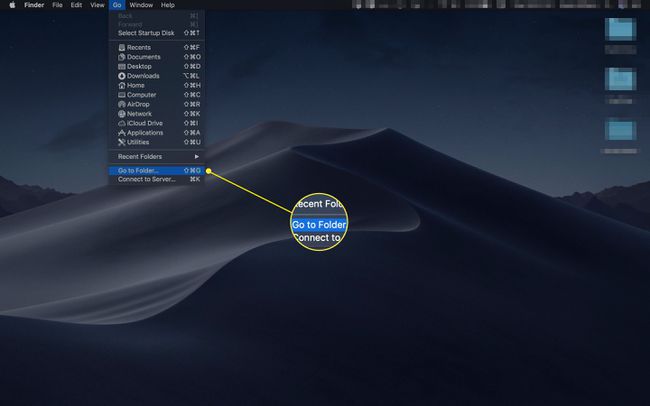
-
İçinde klasöre git kutu, tip /Sistem/Library/CoreServices/Menü Ekstraları.
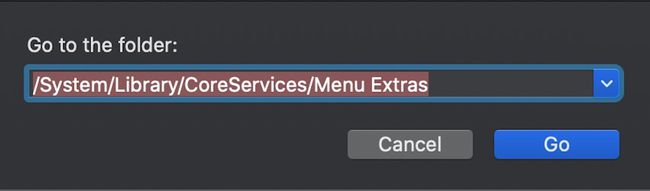
Kitaplıktaki klasör adları büyük/küçük harf duyarlıdır.
-
İçinde Menü Ekstraları klasör, çift tıklayın Çıkar.menüsü.
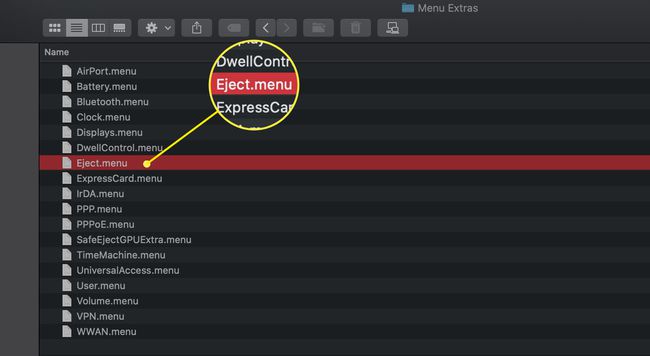
NS Çıkar menüsü menü çubuğuna simgesi eklenir (simge, altında bir çizgi bulunan bir şerittir).
-
seçin Çıkar menüsü Mac'e bağlı tüm optik sürücüleri görüntülemek için simge. Bir Açık veya Kapat komutu, her sürücünün mevcut durumuna bağlı olarak görünür.
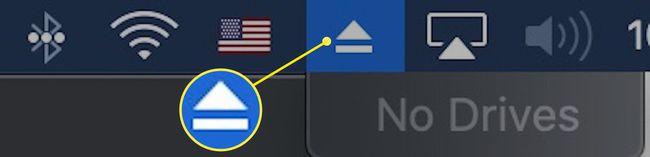
Menü Çubuğunu Çıkart Menü Simgesini Menü Çubuğuna Konumlandırın
Diğer herhangi bir menü çubuğu simgesi gibi, Çıkar menüsü Menü çubuğunda herhangi bir yerde görünecek simge. yeniden konumlandırmak için Çıkar menüsü simgesini basılı tutun Emretmek klavyede tuşuna basın, ardından Çıkar menüsü simgesini menü çubuğunda istediğiniz konuma getirin.
Menü Çubuğundan Menü Simgesini Çıkarın
kaldırmak için Çıkar menüsü menü çubuğundan simgesini basılı tutun Emretmek tuşuna basın, ardından simgeyi seçip menü çubuğundan sürükleyin.
